Excel中如何计算员工工龄?
大家的在工作和学习中经常会大量用到Office类文件,Excel表格经常用于数据统计,那Excel表格忘记密码了该怎么办呢?比如您是2012年4月14日入职的,那到现在的2021年您的工龄有几年呢?还可以批量操作出更多员工的工龄。不知道这个好计算不!其实方法很简单。下面快来和小编一起学习吧!
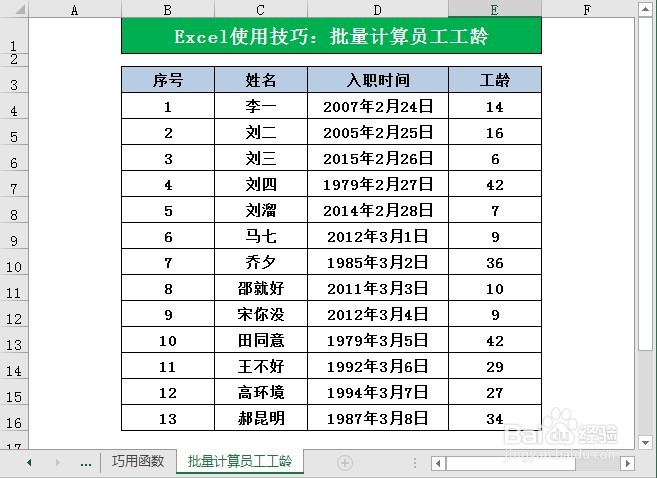
工具/原料
Microsoft Office 2016
Excel 2016
员工工龄的计算方法
首先,将员工的入职时间录入到Excel表格中,在“入职时间”后面的列添加“工龄”列即可;如图所示:
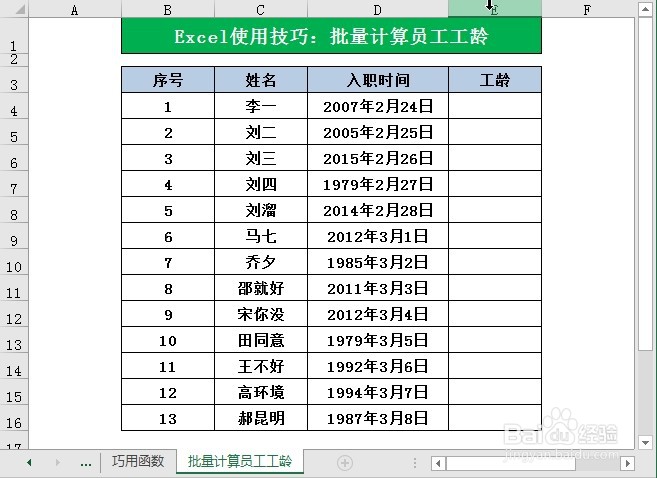
在“工龄”列下的第一个单元格内输入『=DATEDIF(D4,TODAY(),”Y”)』,函数输入完成之后,在键盘上按回车键即可;如图所示:

在上面的步骤里工龄已经算出来了,选中已算好工龄的单元格鼠标向右下角移动,当鼠标状态变成实心黑色加号时左键双击鼠标填充全部即可;如图所示:
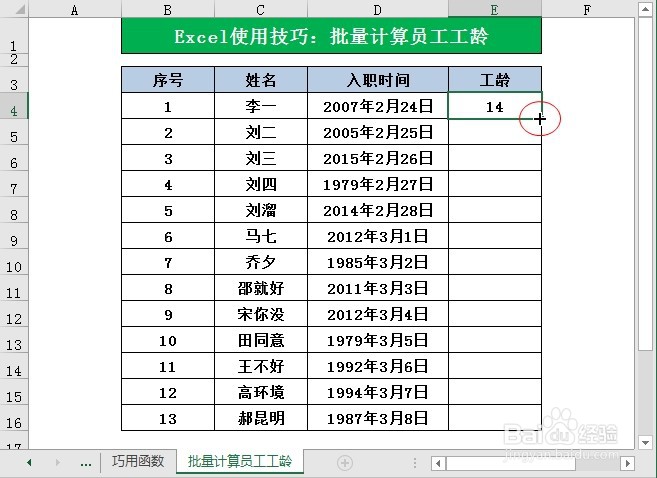
这样员工的工龄就批量计算好了,是不是很简单,你学会了么?我是「僾伱骤」关注我学习更多Excel使用技巧。
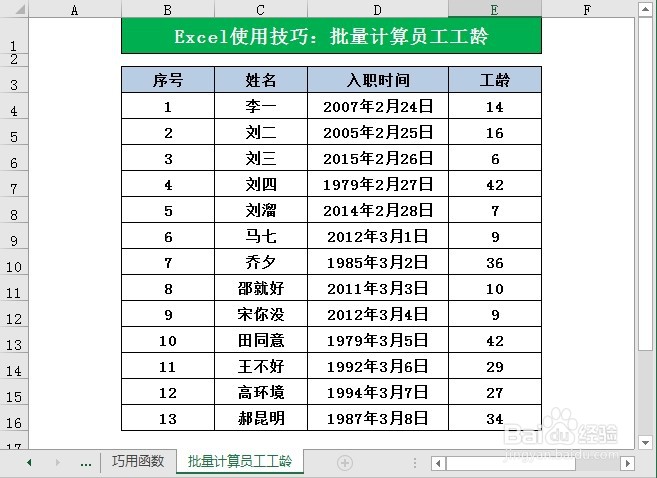
注意事项
温馨提示:工作中长时间使用Word、Excel的小伙伴们,建议使用护眼模式,保护好自己的双眼。
想更快、更准确地找到此经验,请点击上面的【五角星】来收藏吧,在此谢谢大家的支持,谢 ~啦!
声明:本网站引用、摘录或转载内容仅供网站访问者交流或参考,不代表本站立场,如存在版权或非法内容,请联系站长删除,联系邮箱:site.kefu@qq.com。
阅读量:84
阅读量:91
阅读量:73
阅读量:55
阅读量:84